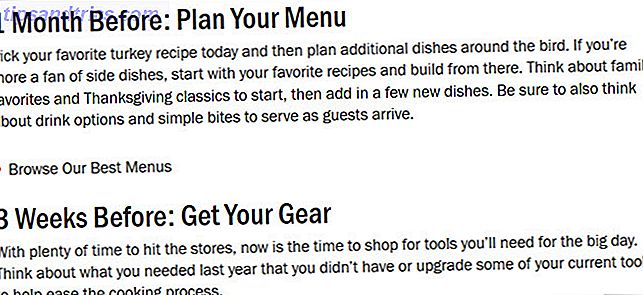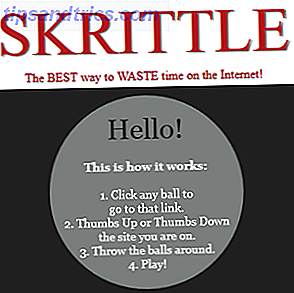Time Machine-værktøjet på macOS er en fantastisk måde at oprette sikkerhedskopier af dine data på. Fordi det er et indbygget Apple-værktøj, integreres det problemfrit med operativsystemet. Du kan indstille det og glemme det. Det er sikkert, at du kan genoprette dit system om et par minutter. Sådan gendannes data fra Time Machine Backups Sådan gendannes data fra Time Machine Backups Det er meget nemt at konfigurere Time Machine, backup software der følger med hver Mac - men hvordan får du dine filer tilbage, når tingene går galt? Læs mere, hvis noget går galt.
Men det er ikke altid sat til det og glemmer det. Nogle gange kan du muligvis se en fejlmeddelelse, der siger, at backupen er for stor til backup disken.
Hvad kan du gøre? Du skal slette nogle af dine gamle Time Machine-sikkerhedskopier for at give plads til de nye. Du har to metoder at vælge imellem. Fortsæt læsning for at lære om dem begge.
Metode 1: Brug Time Machine App
Den nemmeste måde at fjerne gamle sikkerhedskopier på (og den Apple-godkendte måde) er at administrere dem via Time Machine-appen. Hvis du vil slette gamle sikkerhedskopier ved hjælp af Time Machine, skal du bruge følgende instruktioner:
- Slut dit backupdrev til din computer.
- Klik på ikonet Time Machine på menulinjen .
- Rul gennem dine sikkerhedskopier og find den, du vil slette.
- Klik på ikonet Gear .
- Vælg Slet backup .
- Enig med bekræftelsen på skærmen.
- Skriv dit kodeord.
Metode 2: Brug Finder
Du kan også slette sikkerhedskopier ved hjælp af Finder. Det er lige så nemt:
- Åbn Finder .
- Slut dit backupdrev og vente på, at det vises under Enheder i panelet til venstre.
- Naviger til Backups.backupdb på backup-drevet.
- Inden for Backups.backupdb finder du undermappen med din Macs navn.
- Du ser en lang liste over undermapper organiseret efter dato.
- Slet den mappe, der er forbundet med den Time Machine-backup, du vil fjerne.
Husk, du behøver ikke bruge Time Machine til at administrere dine sikkerhedskopier. Vi har dækket nogle af de bedste sikkerhedskopieringsværktøjer til tredjepart til Mac 5 Lokale Mac Backup-løsninger, der ikke er Time Machine 5 Lokale Mac Backup-løsninger, der ikke er Time Machine Der er masser af Mac-backup muligheder derude og mange af de har funktioner, som Apples standard backup app bare ikke kan konkurrere med. Læs mere andetsteds på webstedet.